Voulez-vous définir un nombre maximum d'étiquettes pour les articles WordPress ?
Les étiquettes sont un excellent moyen d'organiser votre contenu, mais un article avec beaucoup d'étiquettes peut sembler confus ou écrasant pour les lecteurs. Cela peut être un problème si vous acceptez des articles d'invités ou si vous travaillez avec de nombreux auteurs différents.
Dans cet article, nous allons vous montrer comment définir un nombre maximum d'étiquettes pour les articles WordPress.
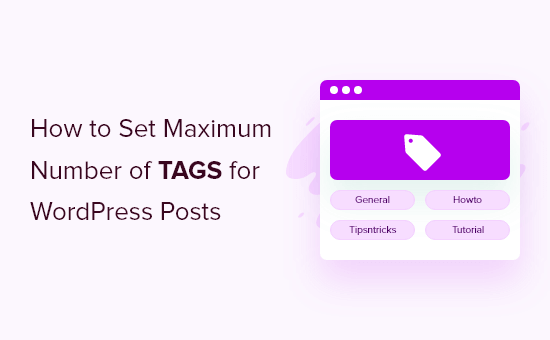
Pourquoi définir un nombre maximum d'étiquettes dans WordPress ?
Les étiquettes aident à organiser votre contenu afin que les visiteurs puissent trouver plus facilement les articles connexes. Cependant, certains auteurs peuvent ajouter de nombreuses étiquettes dans une tentative d'améliorer le SEO du site.
Cela peut rendre votre contenu plus confus pour les lecteurs et les empêcher de trouver du contenu connexe. Un grand nombre d'étiquettes peut également donner à votre site un aspect désordonné et non professionnel.
Pour cette raison, nous recommandons de ne pas utiliser plus de 10 étiquettes par article.
Si vous gérez un blog multi-auteurs ou si vous acceptez des articles d'invités, il est alors judicieux de limiter le nombre d'étiquettes que les auteurs peuvent ajouter à chaque article.
Cela étant dit, examinons comment définir un nombre maximum d'étiquettes sur votre blog WordPress. Utilisez simplement les liens rapides pour accéder directement à la méthode que vous souhaitez utiliser :
- Méthode 1 : Limiter le nombre d'étiquettes que les utilisateurs peuvent ajouter aux articles WordPress
- Méthode 2 : Afficher un nombre limité d'étiquettes pour les articles WordPress
Méthode 1 : Limiter le nombre d'étiquettes que les utilisateurs peuvent ajouter aux articles WordPress
Si vous souhaitez limiter le nombre d'étiquettes que les utilisateurs peuvent ajouter à chaque article, nous vous recommandons d'utiliser PublishPress Checklists. Ce plugin vous permet d'ajouter une liste de contrôle avant publication au tableau de bord et de créer des tâches que les auteurs doivent accomplir avant de soumettre l'article.
Cela inclut la définition d'une limite sur le nombre de catégories et d'étiquettes que les auteurs peuvent ajouter à chaque page ou article.
Pour ce guide, nous utiliserons la version gratuite de PublishPress Checklists car elle possède toutes les fonctionnalités dont nous avons besoin. Cependant, il existe également une version premium disponible qui offre plus de fonctionnalités comme des listes de contrôle pour les produits WooCommerce.
La première chose à faire est d'installer et d'activer le plugin PublishPress Checklists. Pour plus de détails, consultez notre guide étape par étape sur comment installer un plugin WordPress.
Après l'activation, vous devrez sélectionner Checklists dans votre tableau de bord WordPress, puis trouver la section « Nombre d'étiquettes ».
Dans le champ « Max », saisissez le nombre maximum d'étiquettes qu'un auteur peut ajouter à un seul article.

Vous pouvez également saisir facultativement un nombre minimum d'étiquettes.
Une fois cela fait, ouvrez la liste déroulante qui affiche « Désactivé » par défaut et choisissez « Recommandé » ou « Requis ».
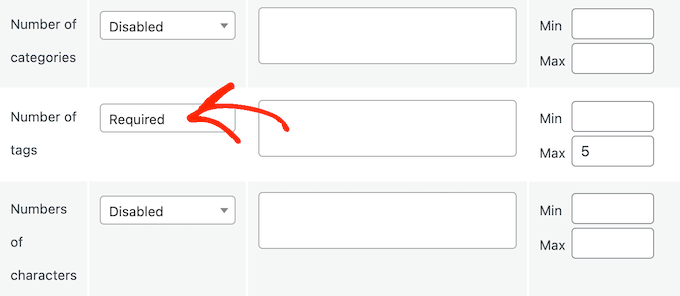
Si vous choisissez « Requis », les blogueurs invités et les auteurs ne pourront pas publier un article comportant plus que le nombre maximum d'étiquettes.
Cependant, si vous sélectionnez « Recommandé », les auteurs ne verront qu'un avertissement. Ils pourront toujours continuer et publier l'article, comme vous pouvez le voir dans l'image suivante.
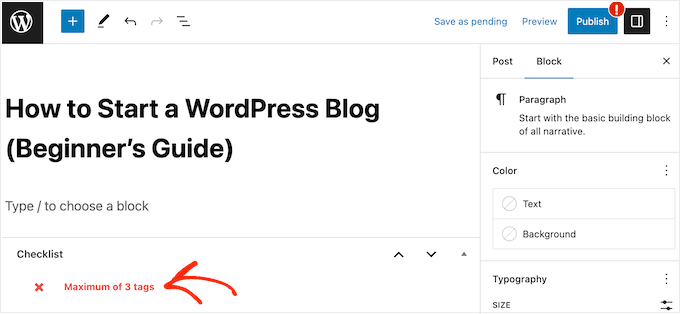
Le plugin PublishPress Checklists vous permet également d'exclure certains rôles d'utilisateur de la règle de nombre maximum d'étiquettes. Par exemple, les éditeurs pourraient bénéficier de la possibilité d'ajouter autant d'étiquettes qu'ils le souhaitent.
Pour exclure certains utilisateurs, tapez simplement le rôle de l'utilisateur dans la case « Qui peut ignorer cette tâche ? ». Sélectionnez ensuite le bon rôle dans le menu déroulant lorsqu'il apparaît.
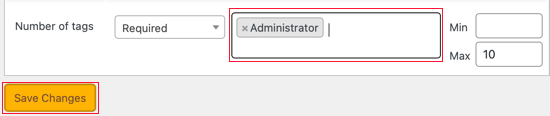
À ce stade, vous pourriez vouloir ajouter d'autres tâches à votre checklist. Par exemple, vous pourriez imposer une seule catégorie par article dans WordPress.
Pour en savoir plus sur ce sujet, consultez notre guide sur comment ajouter une liste de contrôle d'articles de blog à l'éditeur WordPress.
Lorsque vous êtes satisfait de la liste de contrôle, cliquez simplement sur « Enregistrer les modifications » pour sauvegarder vos paramètres.
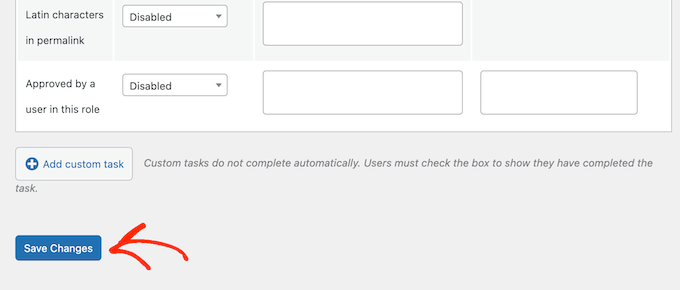
Pour voir la limite de tags en action, ouvrez simplement un article dans l'éditeur de contenu WordPress, puis commencez à ajouter des tags.
Lorsque vous dépassez la limite, un message d'avertissement s'affiche dans la liste de contrôle. De cette façon, vous pouvez améliorer le flux de travail éditorial et ne publier que des articles avec le bon nombre de tags.
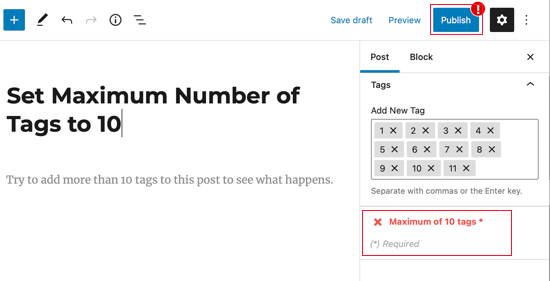
Méthode 2 : Afficher un nombre limité d'étiquettes pour les articles WordPress
Au lieu de limiter le nombre de tags que les auteurs peuvent ajouter à un article, vous pouvez limiter le nombre de tags affichés sur votre site Web WordPress. C'est une bonne option si vous utilisez des tags pour organiser votre contenu dans le tableau de bord WordPress, mais que vous ne souhaitez pas nécessairement afficher tous ces tags à vos visiteurs.
Pour limiter le nombre de tags qui apparaissent sur votre site Web, vous devrez ajouter du code personnalisé à WordPress.
Certains guides vous diront d'ajouter du code personnalisé au fichier functions.php d'un site. Cependant, ce n'est pas recommandé, car toute erreur dans le code peut causer des erreurs WordPress courantes ou même casser complètement votre site.
C'est là que WPCode intervient.
Ce plugin gratuit permet d'ajouter facilement du CSS, du PHP, du HTML personnalisé, et plus encore à WordPress sans mettre votre site en danger.
Pour commencer, vous devrez installer et activer WPCode. Pour plus d'informations, vous pouvez consulter notre guide étape par étape sur comment installer un plugin WordPress.
Ensuite, allez à Extraits de code » Ajouter un extrait dans le tableau de bord WordPress.
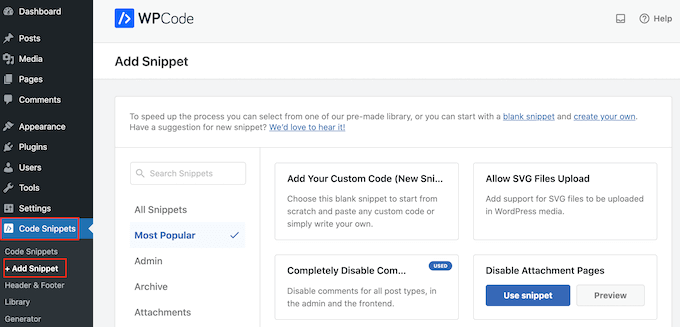
Ici, vous verrez tous les extraits pré-faits que vous pouvez ajouter à votre site WordPress. Cela inclut un extrait qui vous permet d'exclure des catégories spécifiques de votre flux RSS, ou même de désactiver complètement les catégories et les étiquettes.
Pour créer un extrait, survolez simplement « Ajouter votre code personnalisé » puis sélectionnez « Utiliser l'extrait ».
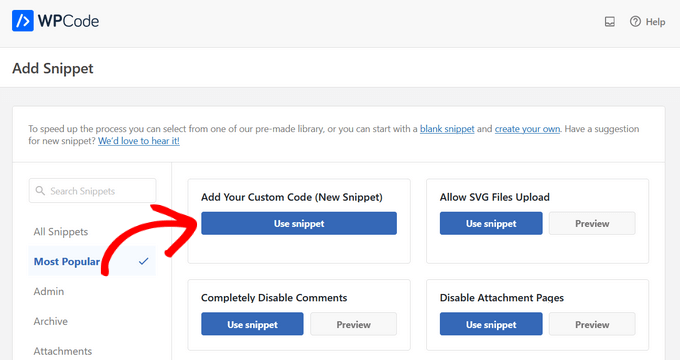
Pour commencer, tapez un titre pour l'extrait de code personnalisé. Cela peut être n'importe quoi qui vous aide à identifier le code dans votre tableau de bord WordPress.
Ensuite, vous devez ouvrir le menu déroulant « Type de code » et choisir « PHP ».
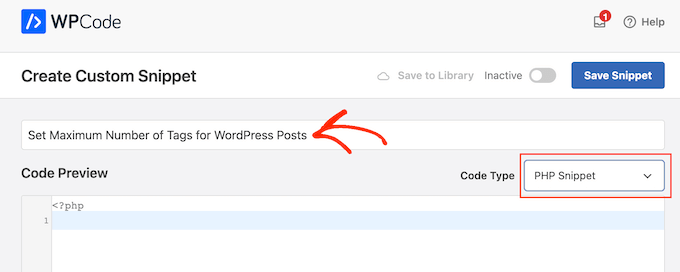
Après cela, vous pouvez coller le code suivant dans l'éditeur de code :
add_filter('term_links-post_tag','limit_to_five_tags');
function limit_to_five_tags($terms) {
return array_slice($terms,0,5,true);
}
Cela affichera un maximum de 5 étiquettes par article. Pour afficher un nombre différent d'étiquettes, changez simplement le nombre 5 par celui que vous souhaitez.
Lorsque vous êtes prêt à activer le code, faites défiler jusqu'en haut de l'écran et cliquez sur le bouton « Inactif » pour qu'il devienne « Actif ».
Enfin, cliquez simplement sur « Enregistrer le fragment » pour rendre le fragment actif.
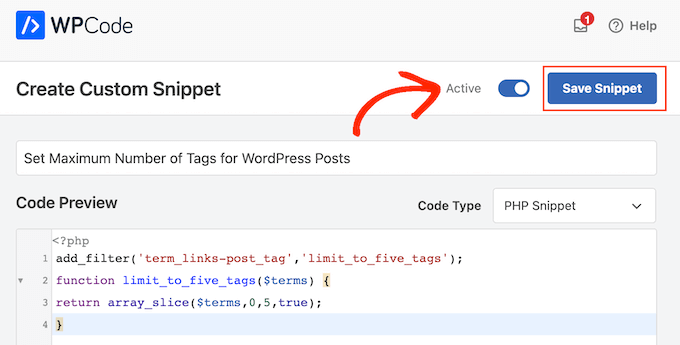
Désormais, WordPress limitera le nombre d'étiquettes affichées sur votre site web.
Nous espérons que cet article vous a aidé à apprendre comment définir et afficher un nombre maximum d'étiquettes pour les articles WordPress. Vous pourriez également vouloir apprendre comment suivre les analyses de catégories et d'étiquettes, ou consulter notre sélection d'experts pour les meilleurs plugins et outils SEO WordPress.
Si cet article vous a plu, abonnez-vous à notre chaîne YouTube pour des tutoriels vidéo WordPress. Vous pouvez également nous retrouver sur Twitter et Facebook.





kzain
C'est une super astuce pour gérer les étiquettes ! Utiliser PublishPress Checklists pour définir une limite d'étiquettes par article semble être un excellent moyen d'encourager les auteurs à être plus sélectifs dans leur choix d'étiquettes. Cela pourrait aider à améliorer l'organisation générale du site web et potentiellement même l'optimisation pour les moteurs de recherche (SEO) en se concentrant sur les mots-clés les plus pertinents.
Jiří Vaněk
J'essaie de lancer un deuxième site web avec plusieurs autres personnes qui agiront en tant que contributeurs et écriront des articles en externe. Comme j'essaie d'établir certaines règles avant que le site web ne soit mis en ligne, cet article est excellent pour adhérer au principe du nombre maximum d'étiquettes qu'un article peut avoir. J'ai pensé à fixer une règle d'une étiquette par article. Par conséquent, j'aimerais demander si ma théorie est correcte. Je suis préoccupé par la duplication de contenu. L'utilisation d'une seule étiquette a-t-elle une importance pour améliorer le référencement afin d'éviter la duplication, ou cela n'a-t-il pas beaucoup d'importance et je peux me permettre d'utiliser plus d'étiquettes, par exemple, 3 à 5 au maximum ?
Support WPBeginner
L'utilisation d'une seule étiquette ne devrait pas vous donner un avantage en matière de référencement par rapport à l'utilisation de quelques étiquettes descriptives et si vous avez un plugin de référencement, celui-ci marquera normalement vos étiquettes correctement pour éviter qu'elles ne soient signalées comme contenu dupliqué.
Admin
Moinuddin Waheed
il est bon d'avoir le contrôle sur le nombre d'étiquettes utilisées dans chaque publication.
Définir une limite maximale aide non seulement à mieux organiser les étiquettes, mais aussi à n'utiliser que les étiquettes importantes et à ne pas simplement bourrer les étiquettes de mots-clés.
Shaikh Sufiyan
Combien de tags sont meilleurs sur une publication.
Donna Cohen
Veuillez expliquer comment les tags m'aident avec le SEO.